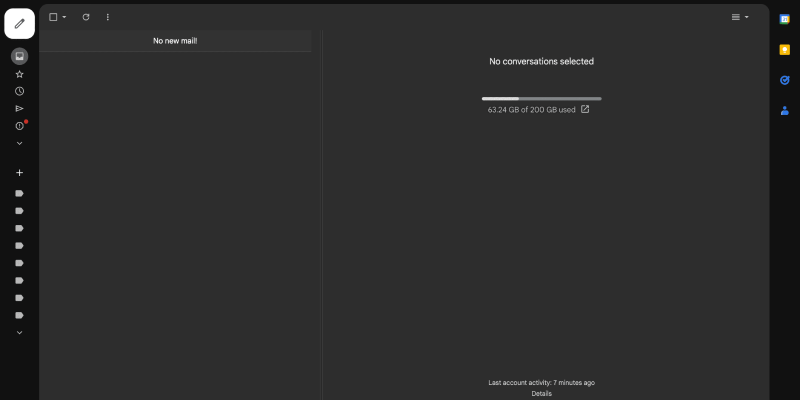Mörkt läge har blivit en eftertraktad funktion för många användare, ger en bekvämare tittarupplevelse, speciellt i miljöer med svagt ljus. I den här guiden, vi ska utforska hur du kan aktivera mörkt läge på Gmail på olika plattformar, inklusive iOS, Android, skrivbordet, och iPhone, med tillägget Dark Mode.
1. Installera Dark Mode Extension
Innan du kan aktivera mörkt läge på Gmail, du måste installera tillägget Dark Mode från Chrome Web Store. Navigera helt enkelt till butiken, leta efter ”Mörkt läge,” och klicka ”Lägg till i Chrome” för att installera tillägget. När den är installerad, du kommer att se en ny ikon i webbläsarens verktygsfält.
2. Aktiverar mörkt läge på Gmail
Med tillägget Dark Mode installerat, du kan nu aktivera mörkt läge på Gmail. Öppna Gmail i din föredragna webbläsare och logga in på ditt konto. Leta efter ikonen för mörkt läge i verktygsfältet – den liknar vanligtvis en måne eller en sol. Klicka på den här ikonen för att växla mörkt läge på eller av. Du kommer att märka en omedelbar förändring i färgschemat i Gmail-gränssnittet.
3. Anpassa inställningar för mörkt läge
Om du vill anpassa din mörka lägesupplevelse ytterligare, du kan göra det genom att klicka på ikonen för mörkt läge och välja ”Alternativ.” Här, hittar du inställningar för att justera ljusstyrkan, kontrast, och färginversion för att bättre passa dina preferenser och behov.
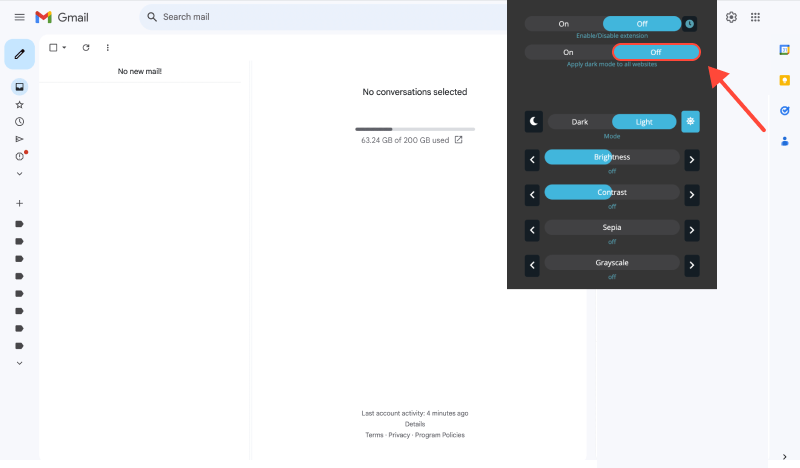
4. Mörkt läge på olika plattformar
- iOS: För att aktivera mörkt läge i Gmail iOS-appen, navigera till appinställningarna, välja ”teman,” och välj ”Mörk” alternativ.
- Android: På Gmail Android-appen, tryck på hamburgermenyn, gå till ”Inställningar,” välj ditt konto, sedan ”Allmänna inställningar,” och aktivera ”Mörkt tema” alternativ.
- Skrivbord: För datoranvändare, inklusive Windows 11 och Windows 10, mörkt läge kan aktiveras genom tillägget för mörkt läge som beskrivits tidigare.
5. Fördelar med att använda mörkt läge på Gmail
- Minskad ögonbelastning: Mörkt läge minskar mängden blått ljus som sänds ut av din skärm, vilket kan hjälpa till att minska påfrestningarna på ögonen under långa e-postsessioner.
- Förbättrad läsbarhet: Den mörkare bakgrunden förbättrar kontrasten och läsbarheten, gör det lättare att fokusera på e-postmeddelanden, speciellt i miljöer med svagt ljus.
- Förbättrad batteritid: Mörkt läge kan hjälpa till att spara batteritid på mobila enheter med OLED- eller AMOLED-skärmar genom att minska strömförbrukningen.
- Personalisering: Med mörkt läge, du kan anpassa din Gmail-upplevelse för att bättre passa dina preferenser och skapa en mer visuellt tilltalande inkorg.
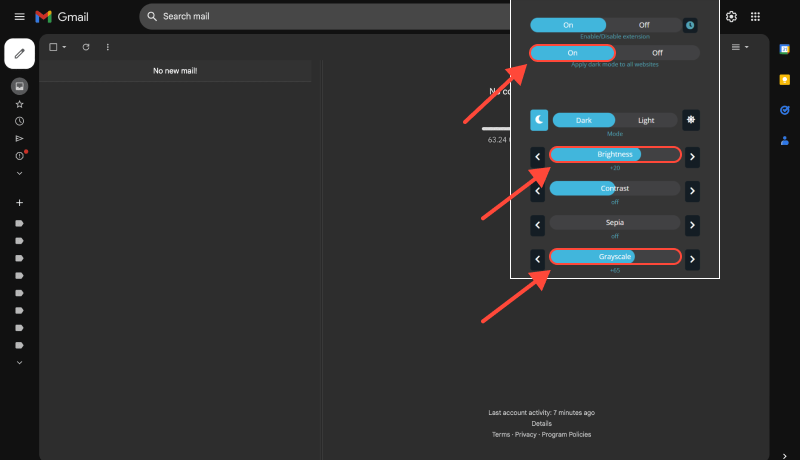
Slutsats
Att aktivera mörkt läge på Gmail är ett enkelt men effektivt sätt att förbättra din e-postupplevelse på olika plattformar. Genom att följa stegen som beskrivs i den här guiden och installera tillägget Dark Mode, du kan njuta av en mer bekväm och visuellt tilltalande Gmail-upplevelse.








- Hur man tvingar fram mörkt läge på Google Chrome: Komplett guide för att aktivera mörkt läge på Chrome PC
- Förbättra e-postupplevelsen med mörkt läge: Installations- och designguide
- Hur man aktiverar mörkt läge på New York Times (NU) Webbplats
- Hur man aktiverar mörkt läge på Google: En steg-för-steg-guide
- Hur du aktiverar och inaktiverar mörkt läge på Chrome för MacBook